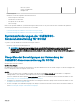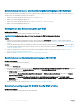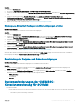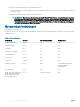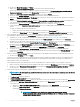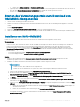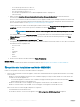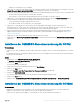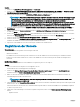Setup Guide
• HTTP-Aktivierung unter Microsoft .NET 4.5
• Windows-Authentizierung in IIS unter IIS 7.5
• URL-Autorisierung in IIS unter ISS 7.5
• IIS 6 Metabase-Kompatibilität unter IIS 6 WMI-Kompatibilität und IIS 6-Skriptingtools
• Failoverclustering
f Geben Sie unter Integration Gateway Conguration (Integration Gateway-Konguration) die Details des IG-Dienst-
Kontobenutzers an und stellen Sie sicher, dass die Voraussetzungen für das Konto erfüllt sind.
Weisen Sie eine Portnummer für die Kommunikation zwischen Appliance und IG zu. Die Standardportnummer, die aktiviert wird,
ist 8455. Sie können jedoch basierend auf Ihren Anforderungen eine andere Portnummer kongurieren. Weitere Informationen
über Portnummern nden Sie unter Allgemeine Systemanforderungen für OMIMSSC.
Um den Speicherort des Ordners für die IG-Freigabe zu ändern, klicken Sie auf Select Share Folder (Freigegebenen Ordner
auswählen), wechseln Sie zum neuen Speicherort und klicken Sie dann auf Next (Weiter).
ANMERKUNG: Stellen Sie sicher, dass der erstellte Freigabeordner einen Mindestspeicherplatz von 10 GB
hat.
Der Standardinstallationsordner Integration Gateway wird ausgewählt. Klicken Sie zum Ändern des Installationsordners auf
Change (Ändern) und navigieren Sie zu einem neuen Speicherort. Nach Abschluss der Änderungen klicken Sie auf Next
(Weiter).
g Klicken Sie in Zur Installation des Programms bereit auf Weiter.
Die folgenden freigegebenen Verzeichnisse werden während der Installation des IG erstellt; stellen Sie sicher, dass sie mit den IG-
Anmeldeinformationen zugänglich sind:
• Protection Vault
• DTK
• ISO
• LCDRIVER
• OMSA
• WIM
• UPDATE
h Klicken Sie nach Abschluss der IG-Installation auf Finish (Fertigstellen).
Nächster Schritt
Überprüfen Sie die Installation des IG. Weitere Informationen nden Sie unter Überprüfen der Installation von IG für OMIMSSC.
Überprüfen der Installation von IG für OMIMSSC
Führen Sie die folgenden Schritte durch, um die IG-Installation zu überprüfen.
1 Prüfen Sie die Konnektivität zwischen der Appliance, SCCM oder SCVMM und IG mit den folgenden Methoden durch Verwendung
von Hostnamen:
• Melden Sie sich bei der Appliance als Benutzer ohne Schreibberechtigung an. Pingen Sie dann den IG-Server und SCCM- oder
SCVMM-Server über die Appliance an.
• Um sich bei der Appliance als Benutzer ohne Schreibberechtigung anzumelden, geben Sie für den Benutzernamen readonly
und das Administratorkennwort der Appliance ein.
• Melden Sie sich beim IG-Server an und pingen Sie die Appliance und den SCCM- oder SCVMM-Server an.
• Melden Sie sich beim SCCM- oder SCVMM-Server an und pingen Sie die Appliance und den IG-Server an.
Wenn es keine Antwort für den Ping gibt, überprüfen Sie Folgendes:
• Firewall behindert die Kommunikation nicht.
• Die IP-Adresse des DNS-Servers ist in der Appliance unter DNS conguration (DNS-Konguration) konguriert.
18
Installieren, Kongurieren und Warten von OMIMSSC